 Crea Part Studio nel contesto
Crea Part Studio nel contesto
![]()
![]()
![]()
Crea un nuovo Part Studio nel contesto di un assieme esistente, posizionando l'assieme specificamente per l'uso durante la modellazione della parte. L'assieme viene visualizzato nel Part Studio come grafica di contesto da utilizzare come riferimento.
Modellare una parte nel contesto delle parti circostanti è un modo efficace per progettare dall'alto verso il basso. Onshape fornisce alcuni metodi per progettare le parti dall'alto verso il basso. Ogni metodo ha i suoi punti di forza, quindi potresti trovare utile utilizzare metodi diversi per diversi scenari di progettazione:
- Se in un Assieme desideri creare una nuova parte in un nuovo Part Studio nel contesto, usa lo strumento Crea Part Studio nel contesto (illustrato in questo argomento).
- Se disponi già di una o più parti e di Part Studio preesistenti, utilizza la modellazione nel contesto. Si usa questa procedura quando sono necessarie relazioni tra parti create in Part Studio separati o anche in documenti diversi (collegati).
Questa è anche una buona opzione quando le relazioni geometriche dipendono dalla posizione dell'assieme. Ciò si verifica spesso quando l'assieme esiste già ed è necessario apportare alcune modifiche nel contesto a una delle parti. Questo approccio è adatto anche per assiemi di grandi dimensioni, quando non è possibile avere un'unica cronologia parametrica per tutte le parti.
- Usa il Part Studio multiparte di Onshape quando hai una precisa comprensione del tuo intento di progettazione all'inizio del processo di progettazione e desideri utilizzare la potenza di una singola cronologia funzioni per gestire diverse parti intercorrelate.
Per ulteriori informazioni sulla progettazione nel contesto, puoi seguire il corso di autoapprendimento qui: Progettazione nel contesto gestita (è richiesto un account Onshape).
- Fai clic su
 .
. - Seleziona un mate connector (implicito o esplicito) o l'origine Assieme come origine dei nuovi piani dello schizzo del Part Studio.
- Fai clic su
 .
. - È creato e aperto un nuovo Part Studio.
Nota che i piani di riferimento appaiono e si allineano con il punto di origine o il Mate connector (implicito o esplicito) selezionato. Un messaggio è incluso nella parte superiore dell'area grafica con un menu a discesa (Inserisci e vai all'ssieme/Vai all'assieme).
- Inizia la modellazione nel contesto dell'assieme creando uno schizzo o selezionando un altro strumento di modellazione. Nota che l'assieme è visualizzato visivamente oscurato.
- Seleziona un'entità di riferimento nel contesto come base dell'azione e nota che l'entità è evidenziata in viola/rosa.
Un oggetto contesto viene creato nell'elenco contesti assieme nella parte superiore dell'elenco funzioni del Part Studio.
La nuova funzione nell'elenco funzioni ha una freccia di contesto
 che indica che la funzione è stata creata utilizzando un riferimento proveniente dal contesto di un assieme.
che indica che la funzione è stata creata utilizzando un riferimento proveniente dal contesto di un assieme. - Quando la parte è creata, seleziona:
- Inserisci e passa all'assieme - Reinserisci la parte nell'assieme e apri l'assieme:
- Seleziona la parte (o le parti, se ne è stata creata più di una) da inserire nuovamente nell'assieme.
- Fai clic su
 .
. - Nota che la parte nell'elenco istanze dell'assieme ha un'icona di contesto
 a forma di freccia, che indica che è stata creata all'interno del contesto specifico dell'assieme ed è l'istanza principale della parte in contesto.
a forma di freccia, che indica che è stata creata all'interno del contesto specifico dell'assieme ed è l'istanza principale della parte in contesto.
- Vai all'assieme - Apri l'assieme senza inserire la nuova parte.
Vai all'assieme - Apri l'assieme senza inserire la nuova parte. Se successivamente inserisci la parte tramite lo strumento Inserisci parte nell'assieme, il contesto della parte non viene associato all'istanza principale della parte per il posizionamento dell'assieme ed è rappresentato da una freccia tratteggiata
 , anziché dalla freccia piena che rappresenta l'istanza principale.
, anziché dalla freccia piena che rappresenta l'istanza principale.
- Inserisci e passa all'assieme - Reinserisci la parte nell'assieme e apri l'assieme:
I contesti Part Studio richiedono che almeno una parte del Part Studio sia inserita nell'assieme a cui si riferisce il contesto e questa Parte deve essere impostata come istanza primaria del contesto.
Per ulteriori informazioni sulla modellazione nel contesto, inclusa la modifica nel contesto, l'aggiornamento di un contesto e l'uscita da un contesto, vedi Modellazione nel contesto.
Passaggi
- In un assieme, apri il menu contestuale (tre puntini in verticale) per l'origine dell'assieme (nell'elenco assieme).
- Tocca l'icona Crea Part Studio nel contesto (
 ).
).
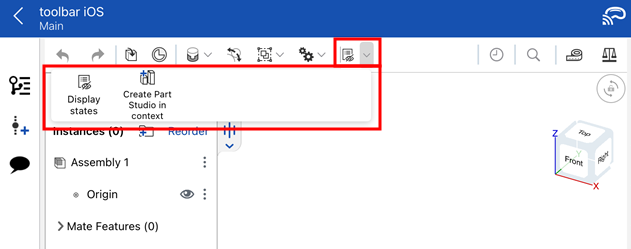
- Seleziona l'origine dell'assieme che funga da nuova origine di Part Studio: o l'origine dell'assieme o un mate connector nell'assieme.
- Tocca il segno di spunta.
- Si apre un nuovo Part Studio.
Nella parte superiore dell'area grafica è incluso un messaggio con un menu a discesa (contenente i comandi Vai all'assieme/Inserisci e vai all'assieme).
- Inizia la modellazione nel contesto dell'assieme creando uno schizzo o selezionando un altro strumento di modellazione. Nota che l'assieme è visualizzato visivamente oscurato.
- Seleziona un'entità di riferimento nel contesto come base dell'azione e nota che l'entità è evidenziata. Puoi utilizzare la geometria dell'assieme di riferimento per creare una nuova geometria (tramite lo strumento Usa).
Un oggetto contesto viene creato nell'elenco contesti assieme nella parte superiore dell'elenco funzioni del Part Studio.
La nuova funzione nell'elenco funzioni ha un'icona di contesto a forma di freccia che indica che la funzione è stata creata utilizzando un riferimento proveniente dal contesto di un assieme.
- Quando la parte è creata, seleziona:
- Inserisci e passa all'assieme - Reinserisci la parte nell'assieme e apri l'assieme:
- Seleziona la parte (o le parti, se ne è stata creata più di una) da inserire nuovamente nell'assieme.
- Tocca il segno di spunta.
- Nota che la parte nell'elenco istanze dell'assieme ha un'icona di contesto a forma di freccia, che indica che è stata creata all'interno del contesto specifico dell'assieme ed è l'istanza principale della parte in contesto.
- Vai all'assieme - Apri l'assieme senza inserire la nuova parte.
Se successivamente si inserisce la parte tramite lo strumento Inserisci parte nell'assieme, il contesto della parte non viene associato all'istanza principale della parte per il posizionamento dell'assieme ed è rappresentato dall'icona di una freccia tratteggiata, anziché la freccia piena che rappresenta l'istanza principale.
- Inserisci e passa all'assieme - Reinserisci la parte nell'assieme e apri l'assieme:
Per ulteriori informazioni sulla modellazione nel contesto, inclusa la modifica nel contesto, l'aggiornamento di un contesto e l'uscita da un contesto, vedi Modellazione nel contesto.
Crea un nuovo Part Studio nel contesto di un assieme esistente, posizionando l'assieme da usare specificamente durante la modellazione della parte. L'assieme viene visualizzato nel Part Studio come grafica di contesto da utilizzare come riferimento.
Passaggi
- In un assieme, apri il menu contestuale (tre puntini in verticale) per l'origine dell'assieme (nell'elenco assieme).
- Tocca
 .
. - Seleziona l'origine dell'assieme che funga da nuova origine di Part Studio: o l'origine dell'assieme o un mate connector nell'assieme.
- Tocca il segno di spunta.
- Si apre un nuovo Part Studio.
Nella parte superiore dell'area grafica è incluso un messaggio con un menu a discesa (contenente i comandi Vai all'assieme/Inserisci e vai all'assieme).
- Inizia la modellazione nel contesto dell'assieme creando uno schizzo o selezionando un altro strumento di modellazione. Nota che l'assieme è visualizzato visivamente oscurato.
- Seleziona un'entità di riferimento nel contesto come base dell'azione e nota che l'entità è evidenziata. Puoi utilizzare la geometria dell'assieme di riferimento per creare una nuova geometria (tramite lo strumento Usa).
Un oggetto contesto viene creato nell'elenco contesti assieme nella parte superiore dell'elenco funzioni del Part Studio.
La nuova funzione nell'elenco funzioni ha un'icona di contesto a forma di freccia che indica che la funzione è stata creata utilizzando un riferimento proveniente dal contesto di un assieme.
- Quando la parte è creata, seleziona:
- Inserisci e passa all'assieme - Reinserisci la parte nell'assieme e apri l'assieme:
- Seleziona la parte (o le parti, se ne è stata creata più di una) da inserire nuovamente nell'assieme.
- Tocca il segno di spunta.
- Nota che la parte nell'elenco istanze dell'assieme ha un'icona di contesto a forma di freccia, che indica che è stata creata all'interno del contesto specifico dell'assieme ed è l'istanza principale della parte in contesto.
- Vai all'assieme - Apri l'assieme senza inserire la nuova parte.
Se successivamente si inserisce la parte tramite lo strumento Inserisci parte nell'assieme, il contesto della parte non viene associato all'istanza principale della parte per il posizionamento dell'assieme ed è rappresentato dall'icona di una freccia tratteggiata, anziché la freccia piena che rappresenta l'istanza principale.
- Inserisci e passa all'assieme - Reinserisci la parte nell'assieme e apri l'assieme:
Per ulteriori informazioni sulla modellazione nel contesto, inclusa la modifica nel contesto, l'aggiornamento di un contesto e l'uscita da un contesto, vedi Modellazione nel contesto.